- Ежедневник
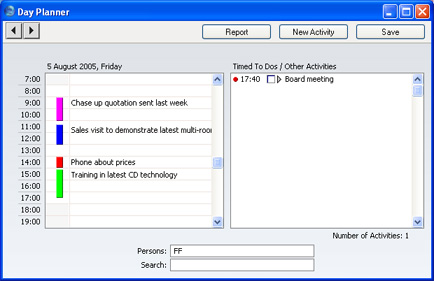
- Чтобы открыть «Ежедневник», дважды щелкните на дату в «Сводном» или просмотре месяца, или недели, или щелкните на кнопку [Ежедневник] в «Планировщике задач».
- Чтобы изменить отображаемый день, воспользуйтесь кнопками «Следующая» и «Предыдущая» в меню «Запись», или эквивалентными кнопками левой части меню кнопок.
- «Ежедневник» разделен на две части. В левой части содержатся «Деятельности» «Календарь» конкретного дня, представленные в виде цветных столбцов. Это те же самые «Деятельности», которые были видны в просмотрах месяца и недели. Цветные столбики сплошные для «Деятельностей» «Время» (первая «Деятельность» на вышеуказанной иллюстрации) и контурные для «Деятельностей» «Прогноз» левее (вторая, третья и четвертая на иллюстрации). Дважды щелкните на любой цветной столбик, чтобы открыть «Деятельность», или щелкните один раз, чтобы его «Текст» появился в поле «Поиск». Цвета определяются «Классом деятельности» каждой из «Деятельностей», Отображаются только «Деятельности» «Календарь».
- Для того чтобы переместиться на более раннюю или позднюю часть дня, воспользуйтесь линейкой прокрутки в правой части левой стороны окна. «Деятельности», у которых очень раннее время начала, отображаются со стрелкой в верхней части цветного столбца, в то время как те, у которых очень раннее время окончания, отображаются со стрелкой в нижней части столбца.
- В левой части панели одновременно могут отображаться «Деятельности» более, чем одного «Сотрудника». Введите инициалы каждого «Сотрудника» (при необходимости, используя «Специальную вставку»), разделяя их запятыми, в поле «Сотрудники» и нажмите клавишу Return. Для каждого «Сотрудника» показывается отдельная колонка цветных столбцов. Колонка слева относится к первому «Сотруднику», указанному в поле «Сотрудники», а правая - к последнему.
- В правой части отображаются «Деятельности» «План на время». Данный список содержит только «Деятельности» «Сотрудника», чьи инициалы первыми указаны в поле «Сотрудники».
- В правой части окна дважды щелкните на «Текст» «Деятельности», чтобы открыть «Деятельность».
- Вы можете воспользоваться окнами пометок в колонке «Выполнено» в правом окне, чтобы отметить каждую «Деятельность» как «Выполнено» сразу, как только вы ее завершили. Отметка в окошке «Выполнено» не передается в «Деятельность» мгновенно: вы должны сохранить «Ежедневник» (щелкнув на кнопку «Сохранить», нажав комбинацию клавиш Shift-Enter или выбрав «Сохранить» из меню «Запись»), для того чтобы отметить «Деятельность» как «Выполнено». Перед сохранением можно отметить и несколько строк как «Выполнено».
! | Если вы отметили какие-либо «Деятельности» как «Выполнено», не забудьте сохранить «Ежедневник» перед тем, как закрыть его, или перед переходом на другой день. | |
- Закройте «Ежедневник» при помощи окна закрытия.
|